Cum să deblochezi iPhone-ul fără cod de acces sau Face ID dacă ai uitat
Publicat: 2023-02-21Uitarea parolei iPhone sau întâmpinarea problemelor Face ID poate fi o experiență frustrantă, mai ales atunci când aveți nevoie urgent de acces la dispozitiv. Cu toate acestea, nu este nevoie să intrați în panică - există mai multe metode pentru a vă debloca iPhone-ul fără o parolă sau Face ID. În acest articol, vom explora diferite opțiuni pe care le puteți utiliza pentru a recâștiga accesul la dispozitiv, inclusiv utilizarea iTunes, iCloud sau utilizarea unui dispozitiv de deblocare pentru iPhone. Vă vom oferi instrucțiuni pas cu pas pentru a vă ajuta pe parcursul procesului, indiferent dacă aveți acces la computer. După ce ați citit acest articol, veți ști cum să vă deblocați iPhone-ul fără o parolă sau Face ID și să reveniți pe dispozitiv în cel mai scurt timp.
Metoda 1. Deblocați iPhone-ul fără cod de acces sau Face ID cu iTunes
Cum să deblochezi un iPhone fără parolă? o modalitate de a recâștiga accesul la dispozitiv este utilizarea iTunes. Dacă v-ați sincronizat anterior iPhone-ul cu iTunes, vă puteți restaura dispozitivul pentru a elimina parola și a obține din nou acces. Această metodă va șterge toate datele și setările de pe iPhone, așa că este important să aveți o copie de rezervă dacă doriți să vă restaurați datele mai târziu. Această secțiune vă va ghida prin pașii pentru a vă debloca iPhone-ul fără cod de acces folosind iTunes.
- Lansați iTunes pe computerul dvs. Mac sau Windows și conectați-vă iPhone-ul. Dacă vi se cere să introduceți un PIN pentru blocarea ecranului, vă rugăm să încercați o altă tehnică.
- Îți poți pune iPhone-ul în modul de recuperare dezactivându-l și apăsând rapid butoanele de creștere a volumului și de reducere a volumului. După ce țineți apăsat butonul lateral, veți vedea un ecran Conectare la iTunes.
- Veți vedea două opțiuni pe computer când iPhone-ul este în Modul de recuperare: Restaurare sau Actualizare.
- Trebuie să așteptați până la finalizarea procesului de restaurare înainte de a face clic pe Restaurare.
- iPhone-ul dvs. va fi resetat din fabrică odată ce iTunes confirmă că doriți să faceți acest lucru. Ștergeți codul de acces iPhone uitat atingând Restaurare și actualizare.
- Codul de acces al ecranului, precum și toate datele, sunt șterse când restaurarea este finalizată. iPhone-ul poate fi acum resetat și restaurat dintr-o copie de rezervă iTunes, dacă este necesar.
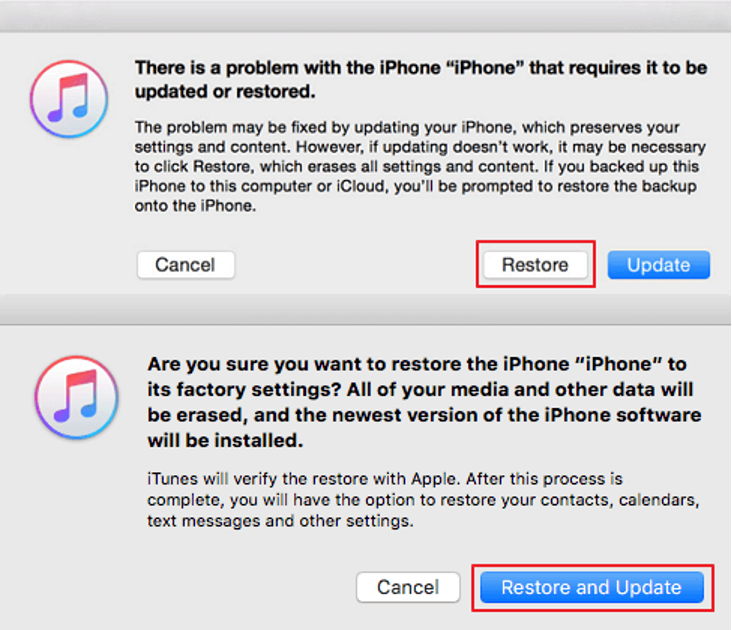
Metoda 2. Cel mai bun mod de a debloca iPhone-ul fără cod de acces sau Face ID prin Tenorshare 4uKey
Dacă doriți să știți cum să deblocați iPhone-ul fără ID facial sau cod de acces, Tenorshare 4uKey este o alegere excelentă. Acest instrument puternic vă permite să vă deblocați iPhone-ul rapid și ușor, fără a avea nevoie de abilități sau cunoștințe tehnice. Cu Tenorshare 4uKey, puteți ocoli parola de pe iPhone și puteți accesa dispozitivul în doar câțiva pași simpli. În această secțiune, vă vom prezenta cum să utilizați Tenorshare 4uKey pentru a vă debloca iPhone-ul și vă vom explica de ce este considerat unul dintre cele mai bune instrumente pentru deblocarea iPhone-urilor.
Pasul 1. Rulați programul 4uKey după descărcarea și instalarea acestuia. Pentru ca ecranul iPhone-ului să fie deblocat, faceți clic pe butonul Start.
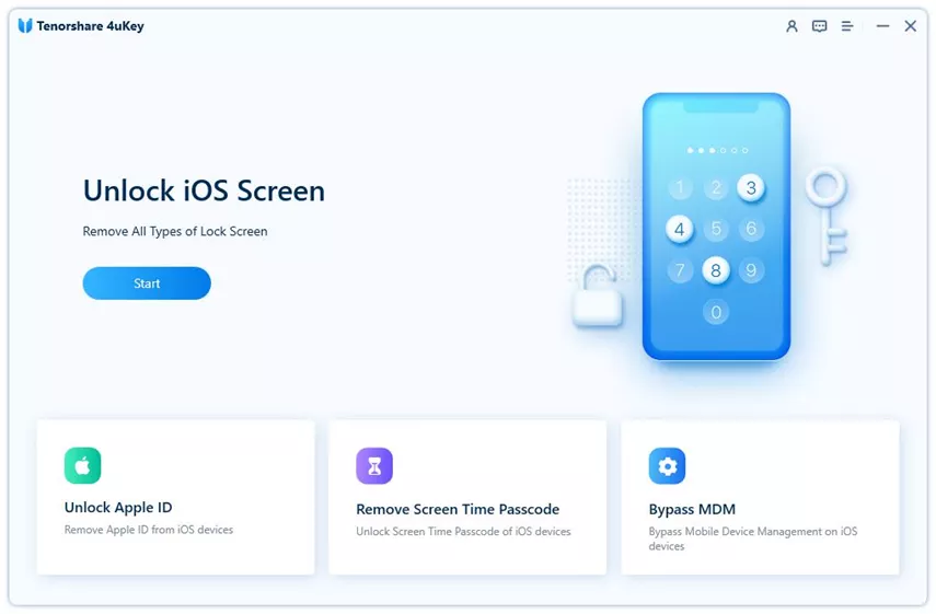
Pasul 2. Cablul rapid este necesar pentru a vă conecta iPhone-ul la computer. Odată ce telefonul dvs. este detectat, faceți clic pe butonul Următorul.
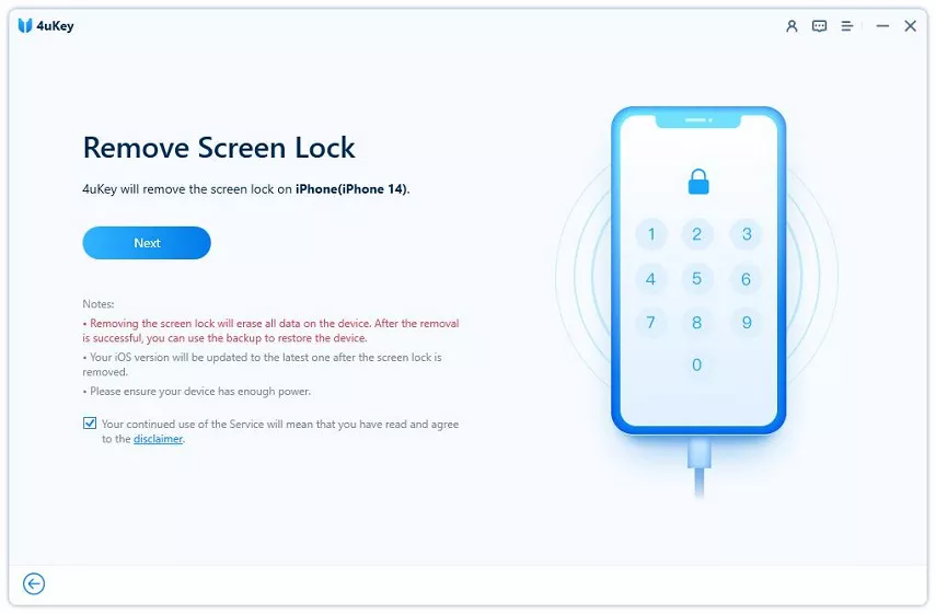
Pasul 3. Pachetul de firmware ar trebui să fie descărcat. Faceți clic pe Descărcare. Așteaptă cu răbdare, durează ceva timp.
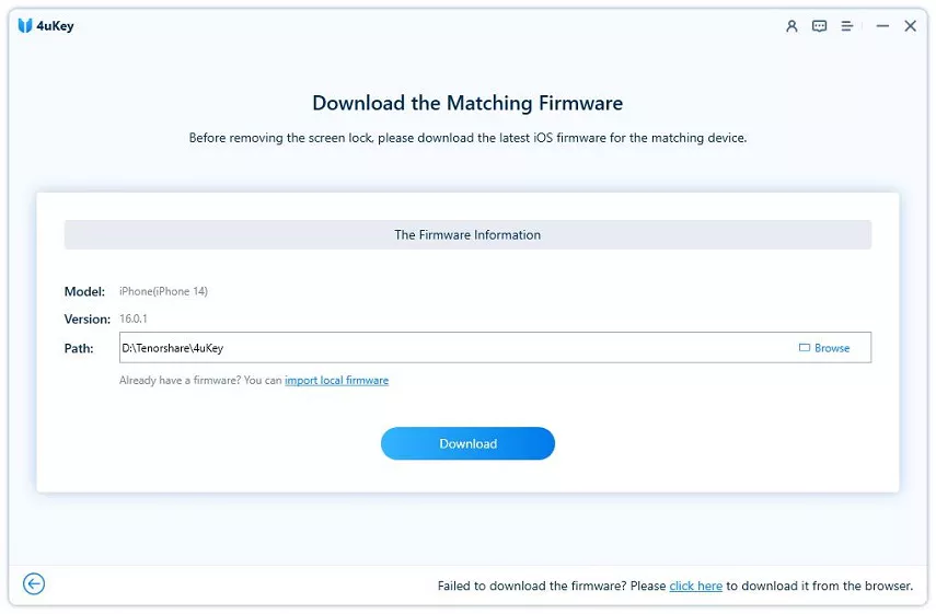
Pasul 4. Blocarea ecranului sau Face ID pot fi eliminate după ce descărcarea a fost finalizată cu succes.
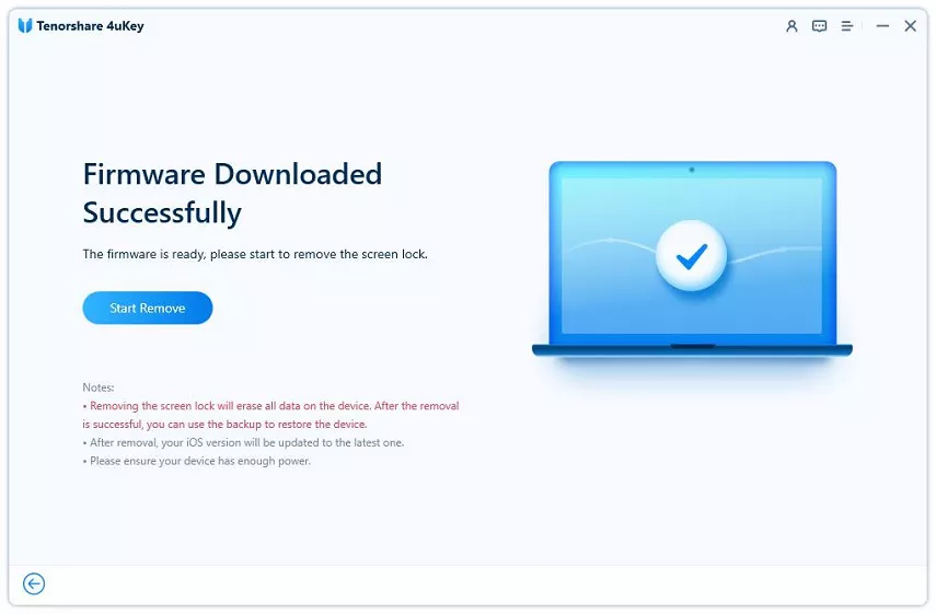

Pasul 5. În câteva minute, procesul va fi finalizat. Este același pentru toate iPhone-urile și iPad-urile, inclusiv iPhone14 fără Face ID.
Metoda 3. Deblocați iPhone-ul fără cod de acces sau Face ID folosind Find My iPhone
Dacă sunteți în căutarea unei modalități de a vă debloca iPhone-ul fără o parolă sau Face ID și ați activat anterior Găsește-mi iPhone-ul pe dispozitiv, această metodă ar putea fi pentru tine. Cu ajutorul Find My iPhone, puteți șterge iPhone-ul de la distanță și elimina parola, ceea ce vă va permite să accesați dispozitivul fără o parolă. Această metodă este utilă în special dacă nu aveți acces la un computer sau nu doriți să utilizați software terță parte pentru a vă debloca iPhone-ul. În această secțiune, vă vom explica cum să utilizați Find My iPhone pentru a vă debloca iPhone-ul și vă vom ghida prin pașii necesari despre cum să deschideți un iPhone fără parolă.
- Începeți prin a deschide Find My pe alt iPhone
.
- Pentru a vă conecta, veți avea nevoie de ID-ul și parola Apple. Apoi, tot ce trebuie să faceți este să introduceți acreditările pentru contul dvs. Apple și să faceți clic pe butonul Conectare.
- Toate dispozitivele asociate cu același cont vor fi acum vizibile pe hartă.
- După ce ați selectat dispozitivul blocat, atingeți-l pentru a-l debloca.
- În meniul de acțiuni, selectați Ștergeți iPhone din lista de opțiuni. Folosind această metodă, veți putea șterge complet toate datele de pe dispozitivul blocat.
- Apoi, configurați-vă iPhone-ul și apoi selectați Restaurare din Backup iCloud, apoi introduceți acreditările iCloud pentru a restabili copia de rezervă după ce ați șters iPhone-ul.
- În cele din urmă, acum ați reușit să deblocați parola de pe iPhone.
Metoda 4. Deblocați iPhone-ul fără cod de acces sau Face ID prin opțiunea „Șterge iPhone”.
Atâta timp cât aveți un iPhone care rulează iOS 15.2 sau o versiune ulterioară, puteți profita de o modalitate excelentă de a-l debloca fără a fi nevoie să utilizați o parolă sau chiar Face ID. Este o operațiune foarte simplă și o puteți efectua direct pe iPhone. Restabilirea iPhone-ului la setările din fabrică va necesita doar să vă amintiți parola ID-ului Apple. Pașii de mai jos pot fi urmați dacă îi considerați acceptabili.
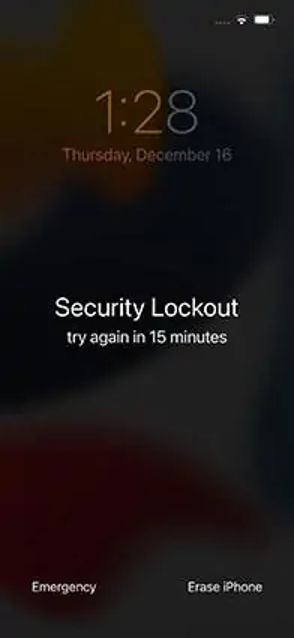
- Dacă nu vedeți „Ștergeți iPhone” în partea de jos a ecranului, încercați să introduceți codul de acces greșit din nou și din nou.
- Când apare ecranul de blocare de securitate, atingeți „Ștergeți iPhone”
- Pentru a vă deconecta de la ID-ul Apple, trebuie să introduceți parola ID-ului Apple.
- Veți putea să vă deblocați iPhone-ul din nou de îndată ce procesul de ștergere este finalizat.
Concluzie
Cum să intri în iPhone fără parolă? Acest articol oferă soluții pentru deblocarea unui iPhone fără o parolă sau Face ID. Articolul acoperă mai multe metode de deblocare a unui iPhone, inclusiv utilizarea iTunes, Găsește-mi iPhone-ul, funcția „Șterge iPhone” și Tenorshare 4uKey. Sunt furnizate instrucțiuni pas cu pas pentru fiecare metodă pentru a vă ajuta să recâștigați accesul la iPhone rapid și ușor.
În ceea ce privește Tenorshare 4uKey, este un instrument puternic și eficient pentru deblocarea iPhone-urilor fără o parolă sau Face ID. Permite utilizatorilor să ocolească parola de pe un iPhone și să obțină acces la dispozitiv în doar câțiva pași simpli, fără a fi nevoie de abilități sau cunoștințe tehnice. Deși există și alte metode disponibile, Tenorshare 4uKey oferă cele mai bune rezultate pentru deblocarea iPhone-urilor datorită ușurinței în utilizare și ratei mari de succes. Cu toate acestea, este întotdeauna recomandat să alegeți metoda care se potrivește cel mai bine nevoilor și preferințelor dumneavoastră.
